Associer des tests automatisés à des cas de test
Azure DevOps Services | Azure DevOps Server 2022 | Azure DevOps Server 2019
Visual Studio 2022 | Visual Studio 2019 | Visual Studio 2017 | Visual Studio 2015
Envisagez d’utiliser Visual Studio pour associer des tests automatisés à un cas de test lorsque :
- Vous avez créé un cas de test manuel que vous décidez ultérieurement est un bon test à automatiser, mais vous souhaitez toujours pouvoir exécuter ce test dans le cadre d’un plan de test. Les tests peuvent être exécutés dans le pipeline CI/CD en choisissant le plan de test ou la suite de tests dans les paramètres de la tâche de test Visual Studio. Les tests automatisés peuvent également être exécutés à partir du portail web Plans de test. Si vous utilisez des builds XAML, vous pouvez également exécuter ces tests automatisés à l’aide de Microsoft Test Manager.
- Vous souhaitez activer la traçabilité de bout en bout des exigences. Si vos cas de test sont liés aux exigences ou aux récits utilisateur, les résultats de l’exécution du test peuvent être utilisés pour établir la qualité de ces exigences.
Créer un projet de test et un pipeline de génération
Procédez comme suit pour créer un projet de test et un pipeline de génération.
- Créez un projet de test contenant votre test automatisé. Quels types de tests sont pris en charge ?
- Vérifiez votre projet de test dans azure DevOps.
- Créez un pipeline de build pour votre projet et assurez-vous qu’il contient le test automatisé. Quelles sont les différences si j’utilise toujours une build XAML ?
Associer votre test
Ouvrez votre solution dans Visual Studio Enterprise ou Professional 2017 ou une version ultérieure.
Si vous ne connaissez pas l’identificateur de l’élément de travail pour le cas de test, recherchez le cas de test dans Plans de test Azure ou interrogez l’élément de travail dans le hub de travail.
Lorsque vous connaissez l’identificateur de l’élément de travail pour le cas de test :
Si vous utilisez Visual Studio 2017 ou version ultérieure, procédez comme suit pour associer vos tests.
- Si la fenêtre explorateur de tests n’est pas affichée, ouvrez-la à partir du test | Menu Windows.
- Si vos tests ne sont pas affichés dans l’Explorateur de tests, générez la solution.
- Dans l’Explorateur de tests, sélectionnez la méthode de test à associer et choisissez Associer au cas de test.
- Dans la boîte de dialogue qui s’ouvre, tapez l’identificateur de cas de test et choisissez Ajouter une association, puis sélectionnez Enregistrer.
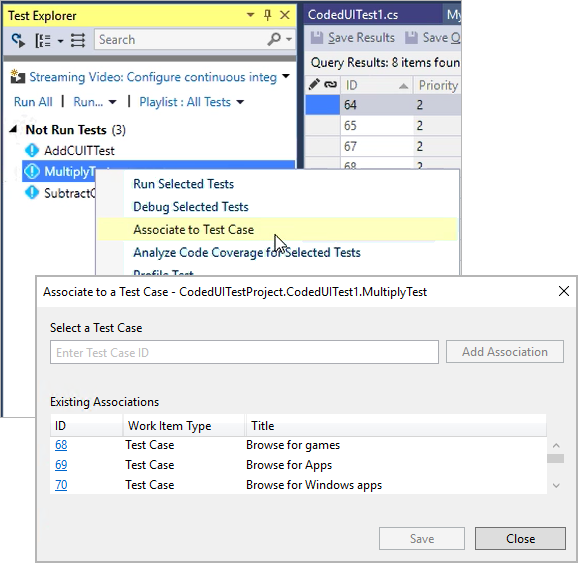
La boîte de dialogue affiche la liste des cas de test actuellement associés à la méthode de test sélectionnée. Vous ne pouvez pas associer plusieurs méthodes de test à un cas de test, mais vous pouvez associer une méthode de test à plusieurs cas de test.
Si vous utilisez les services de génération et de mise en production dans Azure DevOps, et non une build XAML, vous pouvez exécuter des tests associés dans les pipelines de build et de mise en production à l’aide de latâche de test Visual Studio. Vous ne pouvez pas exécuter de tests à la demande à l’aide de Microsoft Test Manager, sauf si vous utilisez une build XAML.
Les paramètres d’un cas de test ne sont pas utilisés par un test automatisé que vous associez à un cas de test. Les itérations d’un cas de test qui utilisent ces paramètres sont uniquement destinées aux tests manuels.
Pour plus d’informations, consultez les articles suivants :
- Ajouter des fichiers au serveur
- Intégration continue sur n’importe quelle plateforme
- Enregistrement et lecture de tests manuels
- Utiliser l’automatisation de l’interface utilisateur pour tester votre code
FAQ
Consultez les questions fréquemment posées (FAQ) suivantes.
Q : Quels types de tests sont pris en charge ?
R : Les fonctionnalités et limitations suivantes existent pour chaque type de test :
- Les tests codés de l’interface utilisateur, les tests Selenium et les tests unitaires écrits à l’aide de la version 1 de l’infrastructure MSTest peuvent être associés à un cas de test.
- Les tests qui utilisent les frameworks MSTest v2, NUnit et xUnit peuvent être associés à un élément de travail de cas de test lors de l’utilisation de Visual Studio 15.9 Preview 2 ou version ultérieure. Toutefois, ces tests ne peuvent pas être exécutés à l’aide des builds Microsoft Test Manager et XAML.
- Les tests qui utilisent le .NET Core Framework peuvent être associés à un élément de travail de cas de test lors de l’utilisation de Visual Studio 15.9 Preview 2 ou version ultérieure. Exécutez les tests .NET Core. L’infrastructure cible appropriée doit être spécifiée dans un fichier .runsettings. Toutefois, ces tests ne peuvent pas être exécutés à l’aide des builds Microsoft Test Manager et XAML.
- Les tests qui utilisent d’autres frameworks de test tels que Chutzpah (pour les tests JavaScript tels que Mocha ou QUnit) ou Jest ne peuvent pas être associés à un cas de test.
- L’association de tests génériques peut fonctionner, mais l’exécution de ces tests n’est pas prise en charge.
Q : Quelles sont les différences si j’utilise toujours une build XAML ?
R : Si vous utilisez une build XAML dans Azure Pipelines, vous pouvez exécuter des tests que vous avez associés dans un flux de travail Build-Deploy-Test à l’aide d’un environnement Lab. Vous pouvez également exécuter des tests à l’aide de Microsoft Test Manager et d’un environnement Lab.
Q : Puis-je configurer des éléments de travail à ouvrir dans Visual Studio ?
R : Oui. Si vous souhaitez que les éléments de travail de test s’ouvrent dans Visual Studio au lieu de l’interface utilisateur Azure Pipelines par défaut dans votre navigateur web, modifiez les éléments de travail | Paramètre général à partir des outils | Menu Options dans Visual Studio.
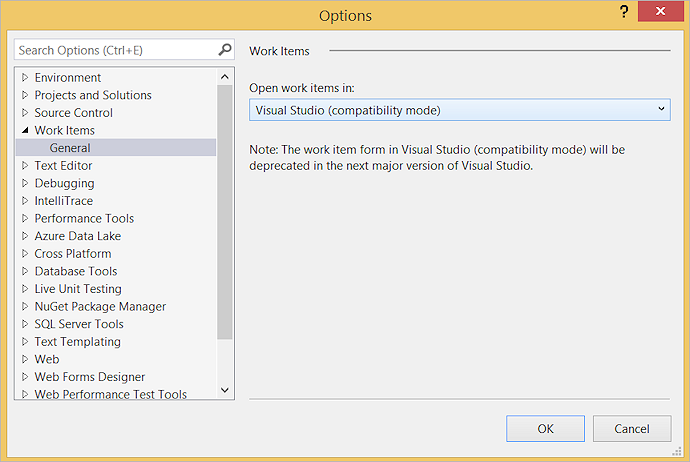
Articles connexes
Commentaires
Bientôt disponible : Tout au long de l’année 2024, nous abandonnerons progressivement le mécanisme de retour d’information GitHub Issues pour le remplacer par un nouveau système de commentaires. Pour plus d’informations, consultez : https://aka.ms/ContentUserFeedback.
Soumettre et afficher des commentaires pour